Prehľadávanie webu s apkou Safari
Užívajte si internet s raketovou rýchlosťou, optimalizovanou životnosťou batérie a účinnou ochranou súkromia, ktorá je priamo vstavaná v prehliadači. Safari funguje bezproblémovo a synchronizuje vaše prístupové kódy, záložky, históriu, taby a ďalšie položky na všetkých vašich Apple zariadeniach, v ktorých používate rovnaký Apple účet, takže budete mať stále rovnaké Safari nech ste kdekoľvek.
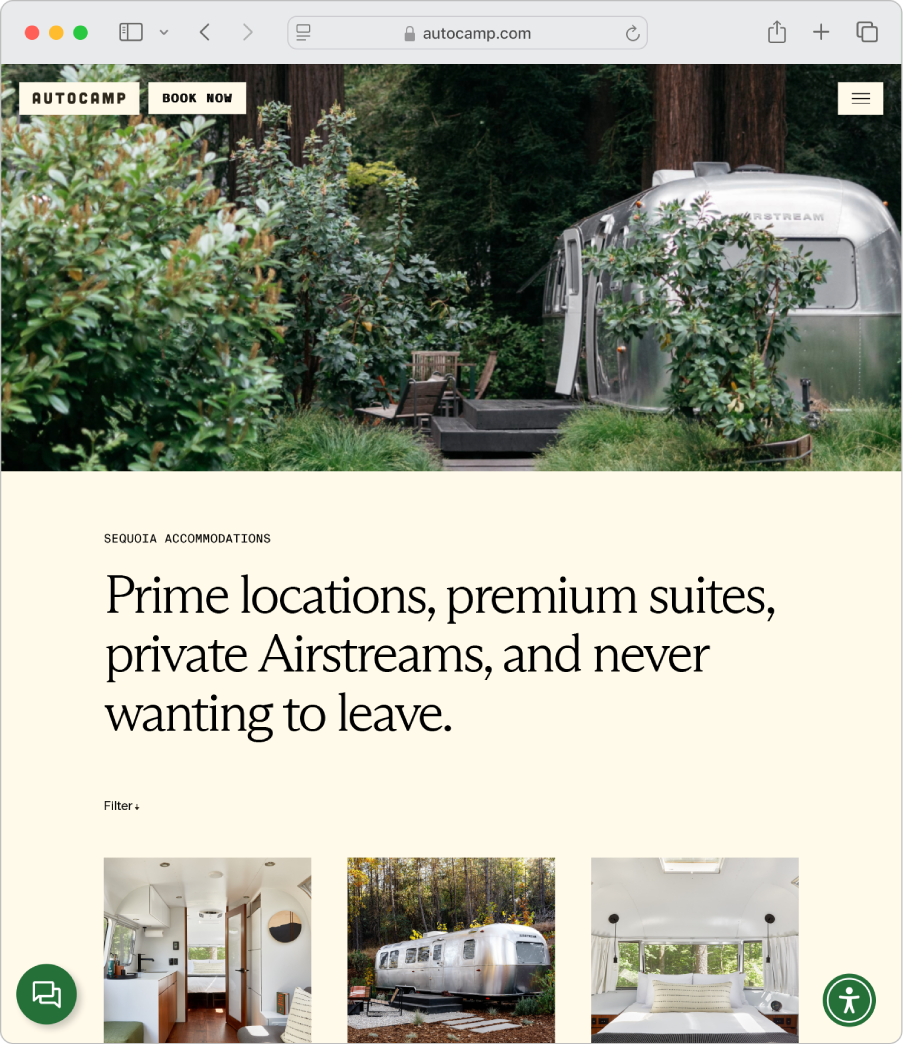
Zmeňte svoju domovskú stránku. Prispôsobte si svoj prehliadač tak, že si vyberiete domovskú stránku. Vyberte Safari > Nastavenia a kliknite na Všeobecné. Do poľa Domovská stránka zadajte adresu webovej stránky. Ak chcete použiť aktuálne zobrazenú webovú stránku, kliknite na Nastaviť aktuálnu stránku.
Začnite vyhľadávať. Začnite písať slovo alebo webovú adresu a Safari zobrazí zodpovedajúce webové stránky spolu s navrhovanými stránkami. Prípadne vyberte obľúbenú alebo často navštevovanú položku na úvodnej stránke Safari.
Zjednodušte si čítanie na webe. Používajte inteligentnejšiu, prepracovaní čítačku na zobrazovanie webových stránok, ako sú napríklad recepty, správy alebo blogové články, ktoré sú formátované na jednoduché čítanie a zobrazujú sa bez reklám, navigácie a ostatných rušivých prvkov. Kliknite na 

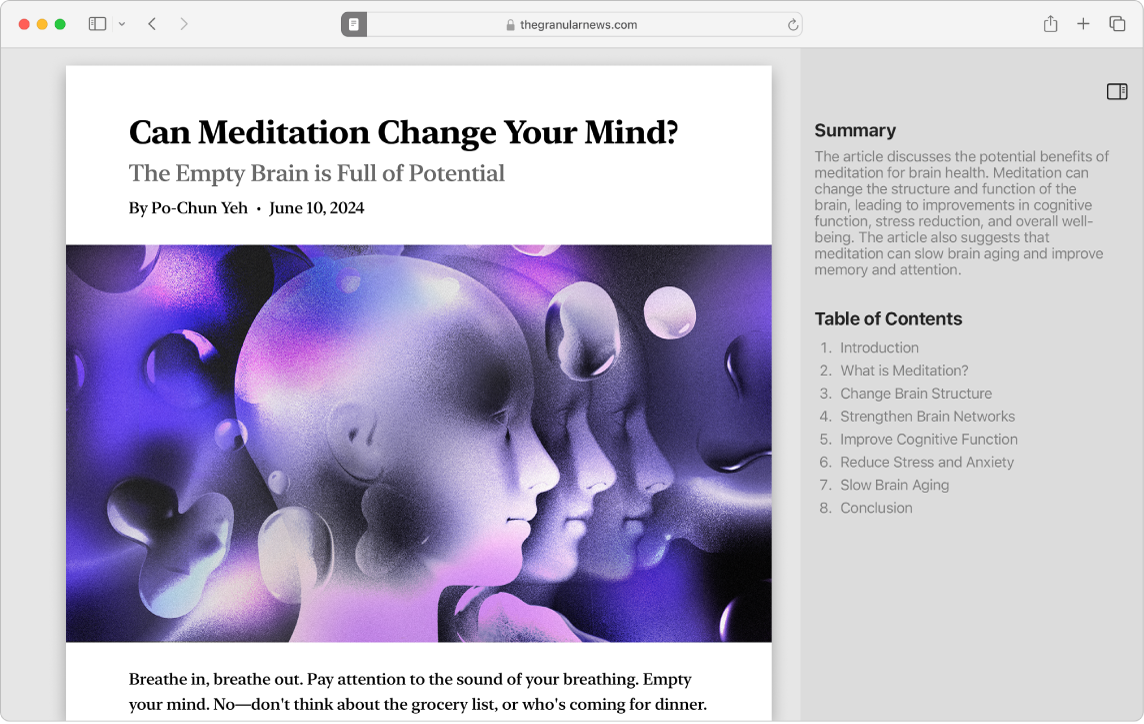
Pridajte a zobrazte záložky. Uložte si často navštevované webové stránky, obľúbené obchody, online spravodajské lokality, blogy a podobne do svojich záložiek, aby ste k nim mali rýchly prístup. Ak si chcete uložiť záložku stránky, ktorú si práve pozeráte, kliknite na 


Poriadok vďaka tabom. Vyhnite sa neporiadku na ploche s viacerými oknami. Namiesto toho môžete pomocou tabov zobraziť viacero webových stránok v jednom okne Safari. Ak chcete otvoriť nový tab, kliknite na 
Nakupovanie pomocou Apple Pay. Pri nakupovaní online v Safari na Macu môžete jednoducho, bezpečne a súkromne platiť na webových stránkach pomocou Apple Pay. Keď na webovej stránke vyberiete možnosť platby cez Apple Pay, jemne priložte prst na senzor Touch ID na MacBooku Pro. Platbu môžete potvrdiť aj pomocou svojho iPhonu alebo Apple Watch.
Pri používaní Apple Pay spoločnosť Apple nikdy neukladá u obchodníka informácie o vašej karte Apple Card a ďalších platobných kartách, ani mu ich neposkytuje. Viac informácií nájdete v článkoch podpory Apple Nastavenie služby Apple Pay, Nakupovanie pomocou Apple Pay a Zmena alebo odstránenie platobných kariet, ktoré používate v službe Apple Pay.
Poznámka: Apple Pay a Apple Card nie sú dostupné vo všetkých krajinách alebo regiónoch. Informácie o Apple Pay nájdete v téme Apple Pay. Informácie o aktuálnych vydavateľoch kariet nájdete v článku podpory Apple Banky spolupracujúce s Apple Pay. Informácie o Apple Card nájdete na stránke podpory pre Apple Card.
Používanie súkromného prezerania. Kliknutím na Súbor > Nové anonymné okno vytvoríte okno s anonymným prezeraním. Keď použijete anonymné prezeranie, Safari si nezapamätá vašu históriu prezerania, zabráni webstránkam, aby vás sledovali, úplne zablokuje načítanie známych trackerov na stránkach a odstráni údaje sledovania používané na vašu identifikáciu z URL adries pri prezeraní stránok.
Ak chcete lepšie porozumieť tomu, ako stránky zaobchádzajú s vašim súkromím, kliknite na 

Viac informácií. Prečítajte si užívateľskú príručku pre Safari.